Mudanças entre as edições de "Landing Page - Customizada"
| Linha 11: | Linha 11: | ||
[[Arquivo:Week240.png|x450px]] | [[Arquivo:Week240.png|x450px]] | ||
<br><br> | <br><br> | ||
| − | + | '''Etapa 3:''' Se deseja realizar a criação de uma Landing Page, clique no botão '''Nova Landing Page'''. | |
<br><br> | <br><br> | ||
[[Arquivo:Week241.png|x400px]] | [[Arquivo:Week241.png|x400px]] | ||
<br><br> | <br><br> | ||
| − | Para começar, preencha as informações da página nos campos | + | '''Etapa 4:''' Para começar, preencha as informações da página nos campos '''Título da Landing Page''' e '''URL'''. Note que o campo URL é preenchido automaticamente conforme preenche o título que deseja para a sua Landing Page. |
<br> | <br> | ||
| − | Após preencher as informações da página, escolha o modelo da página, definindo a cor, exibição da aba | + | Após preencher as informações da página, escolha o modelo da página, definindo a '''cor''', '''exibição da aba''', como deseja '''exibir os produtos''' e '''opção de barra'''. |
<br><br> | <br><br> | ||
[[Arquivo:Week242.png|x400px]] | [[Arquivo:Week242.png|x400px]] | ||
Edição das 15h21min de 22 de dezembro de 2023
Nesta opção do menu, você poderá criar algumas Landing Page. Uma importante ação de marketing, ela é uma espécie de site criada através do seu site para facilitar a campanha de produtos específicos nas redes sociais. Na Landing Page das Configurações Avançadas, é possível escolher mais de um produto para cada uma.
Etapa 1: Para acessar esse componente Configurações Avançadas > Configurações do Site.
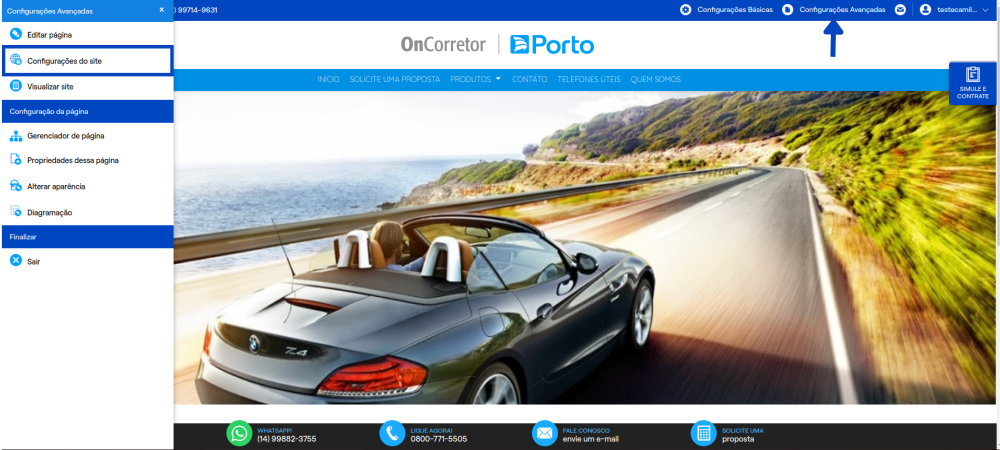
Etapa 2: Para criar um Landing Page, clique em Landing Page, serão exibidas todas as Landing Pages já criadas.
Sendo possível Editar, Visualizar, Compartilhar e Excluir as mesmas.
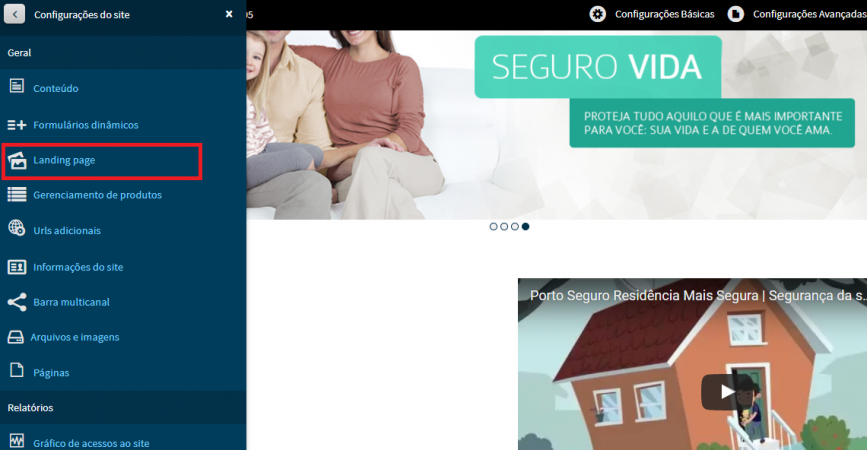
Etapa 3: Se deseja realizar a criação de uma Landing Page, clique no botão Nova Landing Page.
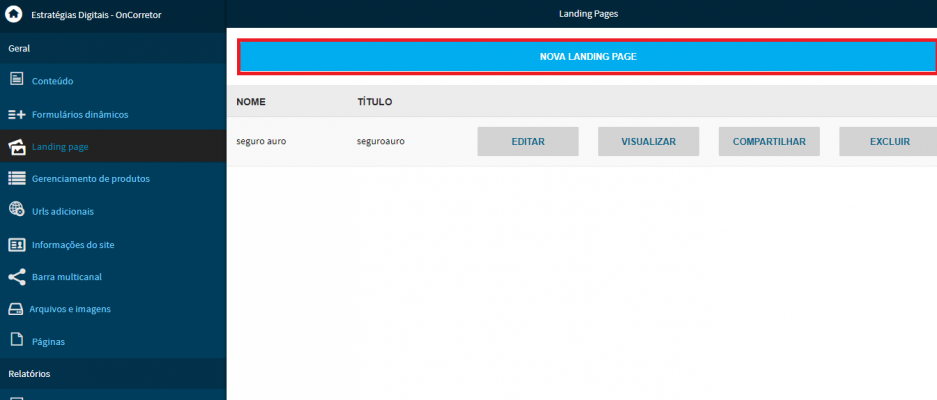
Etapa 4: Para começar, preencha as informações da página nos campos Título da Landing Page e URL. Note que o campo URL é preenchido automaticamente conforme preenche o título que deseja para a sua Landing Page.
Após preencher as informações da página, escolha o modelo da página, definindo a cor, exibição da aba, como deseja exibir os produtos e opção de barra.
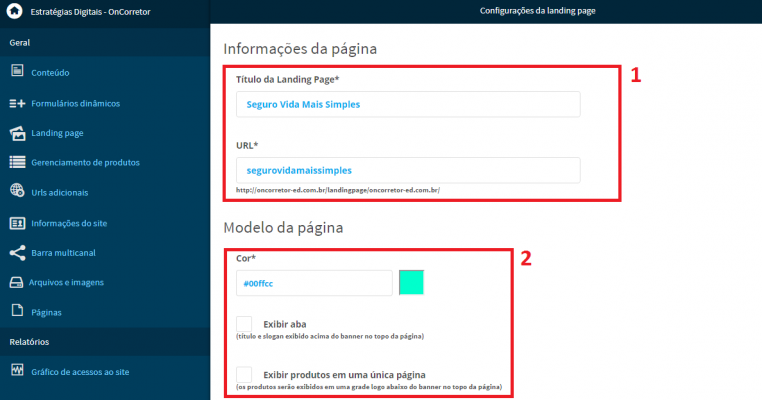
Na parte de Conteúdo da página, você poderá adicionar um produto a sua Landing Page clicando em "Novo Produto".
Uma nova janela abrirá em sua tela. Escolha o produto desejado, o tipo de formulário, o tipo de banner e a descrição do produto. Depois de realizar as ações citadas, clique em "Adicionar".
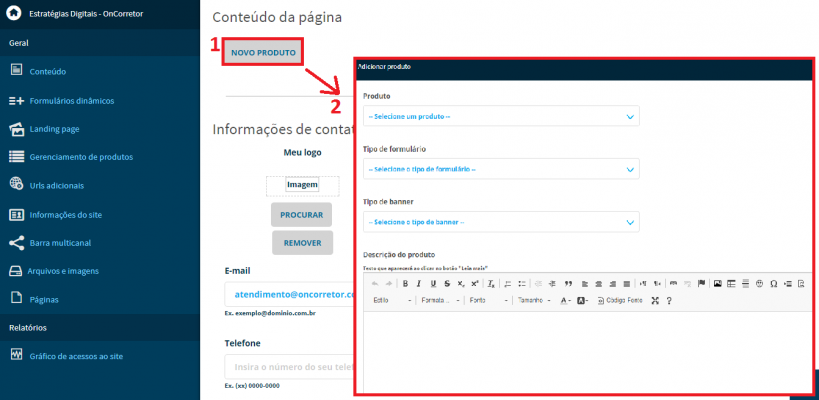
Depois de adicionado o produto, você poderá inserir mais clicando em "novo produto" novamente.
Na próxima parte, você poderá incluir as informações de contato da corretora, a logo da mesma e até mesmo a logo da empresa parceira.
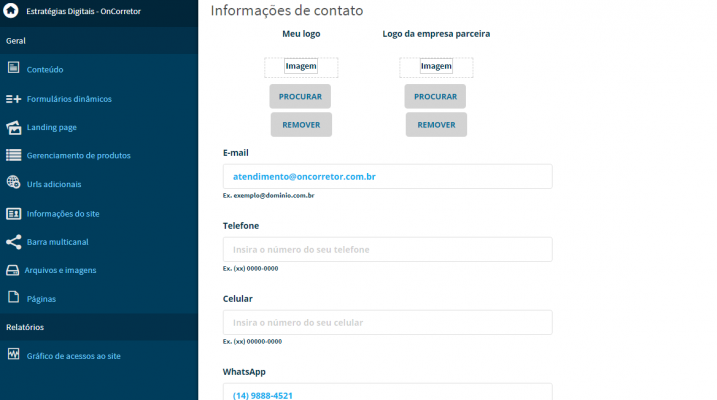
Por último, você poderá inserir suas redes sociais para que elas apareçam em sua Landing Page. Após informá-las, clique em "Salvar".
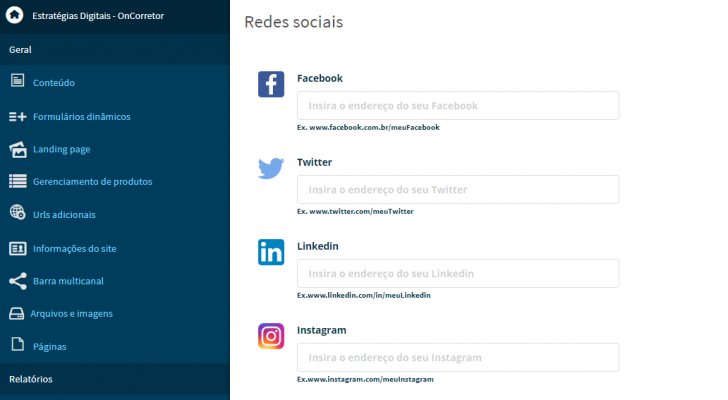
Sua Landing Page foi criada com sucesso! Você poderá visualizá-la, clicando em "Visualizar", editá-la, clicando em "Editar" e, se desejar, poderá compartilhá-la no facebook, clicando em "Facebook"
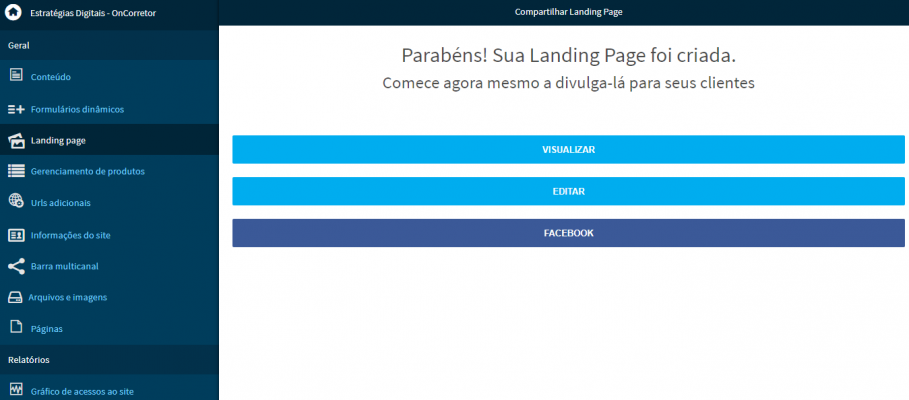
Para voltar para a página inicial do seu site, clique no ícone de casa localizado no canto superior esquerdo, ao lado do nome de sua corretora.
![]()